Comment installer Popcorn Time sur Android TV

Popcorn Time est une application de streaming gratuite qui vous permet de diffuser des films, des séries et des émissions de télévision. Vous pouvez trouver différents contenus dans différentes catégories comme l’action, la comédie, la romance, l’aventure, le drame, l’animation, le sport, le mystère et bien plus encore. Vous pouvez également télécharger votre contenu préféré pour une diffusion hors ligne. L’application dédiée Popcorn Time peut être installée sur tous les appareils Android. Si vous êtes un utilisateur d’Android TV, vous pouvez installer Popcorn Time et diffuser tout votre contenu préféré sur votre écran de télévision. Bien que l’application Popcorn Time ne soit officiellement pas disponible sur Google Play Store, vous pouvez télécharger l’application à l’aide du téléchargeur.
Comment installer Popcorn Time sur Android TV
Comme mentionné précédemment, il n’y a pas d’application officielle Popcorn Time pour Android T. Pour l’obtenir sur votre Android TV, vous devez apporter quelques modifications aux paramètres Android TV.
[1] Allumez votre Android TV et connectez-vous à la connexion Internet standard.
[2] Sur votre Android TV, accédez à la barre de recherche et recherchez Téléchargeur.
[3] Sélectionnez l’application Downloader et appuyez sur le Installer bouton.
[4] Lancez l’application Downloader et parcourez les invites à l’écran.
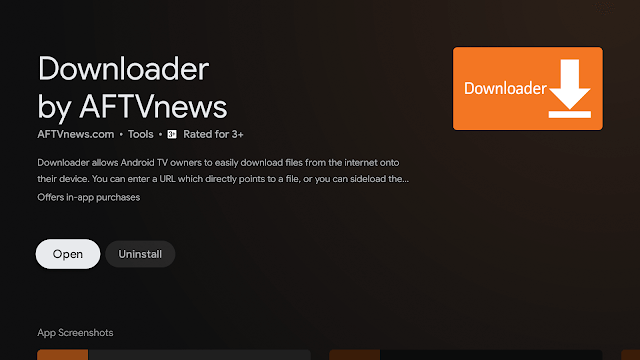
[5] Entrer navigateur.aftvnews.com et cliquez sur le Aller bouton.
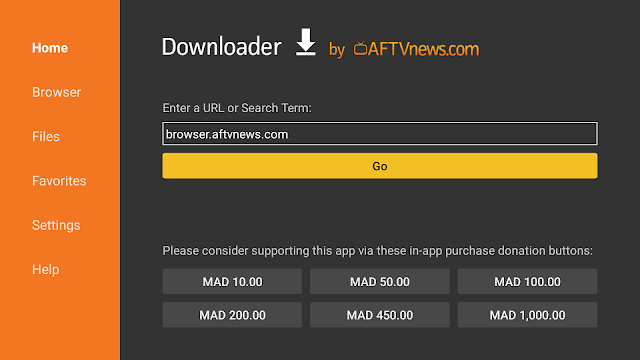
[6] Un fichier de plugin commencera à se télécharger sur votre téléviseur et une fois le fichier apk téléchargé, cliquez sur Installer.
[7] Une fois l’installation terminée, cliquez sur Terminé.
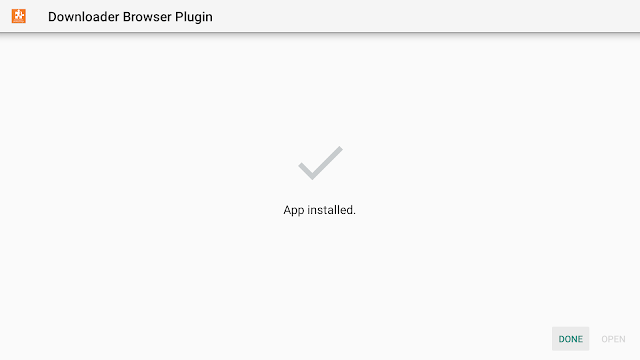
Vous devez maintenant activer les sources inconnues pour Downloader pour charger les applications à partir de sources inconnues.
[8] Clique le Paramètres sur l’écran d’accueil.
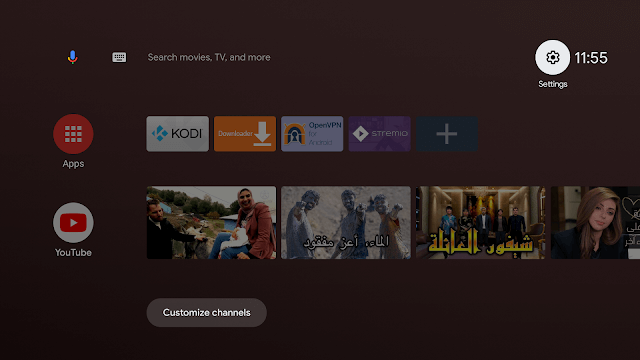
[9] Sélectionner Préférences de l’appareil.
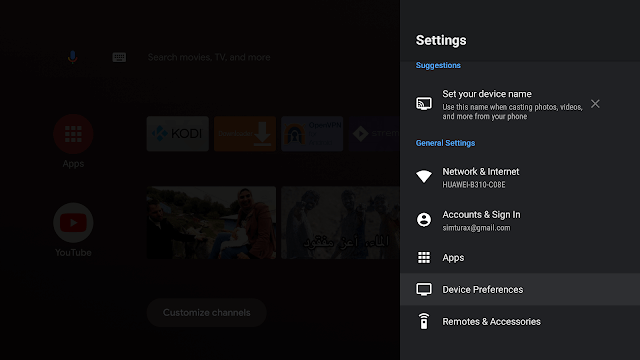
[10] Faites défiler vers le bas et cliquez sur le Sécurité et restrictions menu.
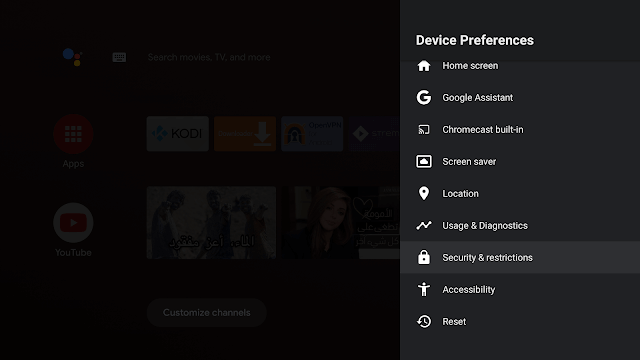
[11] Sélectionnez le Sources inconnues et faites glisser la bascule située à côté de Downloader.
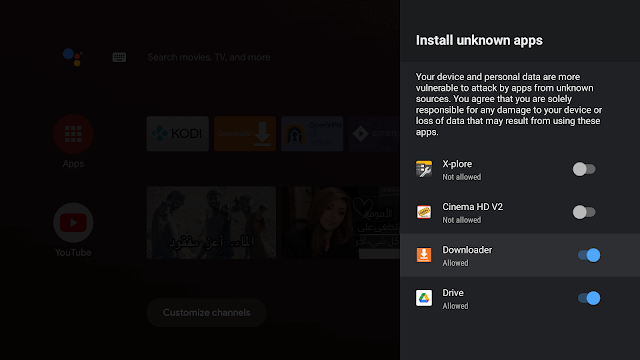
Votre téléviseur est maintenant prêt à charger les applications à l’aide de l’application Downloader. En entrant simplement l’URL Popcorn Time dans le
[12] Lancez l’application Downloader et accédez à la barre d’URL.
[13] Entrer le URL apk de Popcorn Time et cliquez sur le ALLER menu.
[14] Attendez que les fichiers apk soient téléchargés.
[15] Une fois téléchargé, cliquez sur Installer.
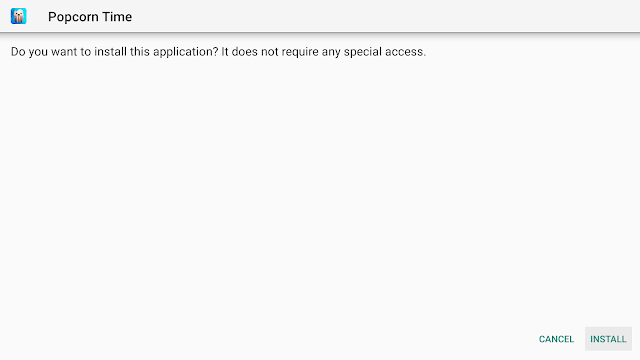
[16] Cliquez sur Terminé après l’avoir installé.
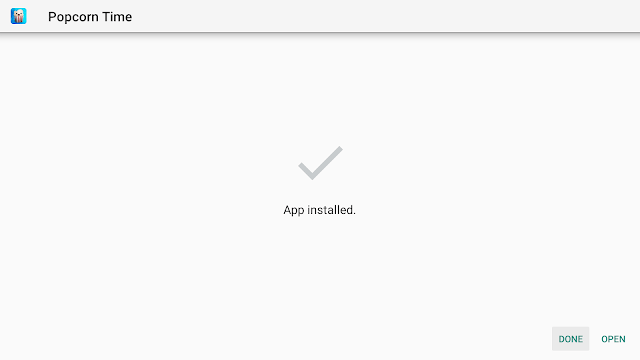
[17] Maintenant, revenez à l’écran d’accueil et vous pouvez trouver l’application Popcorn Time dans la section des applications.
[18] Enfin, ouvrez l’application et commencez à diffuser tout votre contenu préféré sans aucune restriction.
Conseils de Techowns! Pas intéressé par le streaming Popcorn Time ? Jetez un œil aux alternatives populaires Popcorn Time pour diffuser gratuitement vos films et émissions préférés.
C’est ça. Avec l’aide de Downloader, vous pouvez facilement télécharger l’application Popcorn Time et diffuser gratuitement tout votre contenu vidéo préféré. Le chargement latéral des applications endommagera le logiciel de votre appareil, alors ne chargez pas fréquemment les applications sur Android TV.
Si vous avez des questions ou des doutes sur ce post, vous pouvez nous le dire dans notre section commentaires. Suivez également notre Facebook et Twitter pages pour rester connecté avec nous.



